Si quieres elegir algunas canciones para escuchar sin crear una lista de reproducción completa, la función de “cola” en Spotify le ayudará y nosotros le explicaremos cómo.
Sin pausar o interrumpir lo que se está reproduciendo actualmente y con unos pocos toques, puede elegir qué canciones se reproducen a continuación en su reproductor.
A continuación, aquí le enseñaremos cómo ver y editar su “cola” de Spotify en su computador de escritorio y dispositivos móviles.
(Vea también: Ver películas y escuchar música saldría más caro por impuesto en reforma tributaria)
Cómo ver y editar su “cola” de Spotify en una computadora
1. Ve a Spotify.com e inicia sesión en tu cuenta si aún no la tienes activa.
2. En el área ‘Ahora jugando’ en la parte inferior de la página, haz clic en el ícono de cola.
3. Las canciones en cola aparecen en ‘Siguiente en la cola’. Para reordenar las canciones de la cola, haz clic en una canción y arrástrala hacia arriba o hacia abajo.
4. Para eliminar una canción de la cola, haz clic con el botón derecho en la canción.
5. Selecciona ‘Eliminar de la cola’. Para eliminar la lista por completo, haz clic en ‘Borrar cola’.
6. Para agregar una canción a tu cola, haz clic derecho en la canción y, a continuación, selecciona ‘Agregar a la cola’.
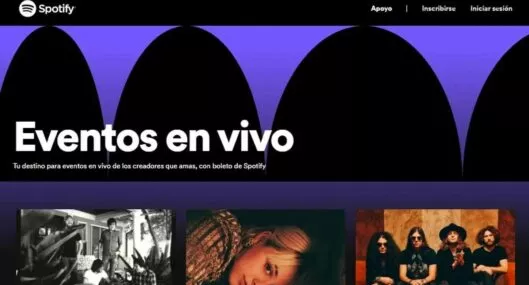

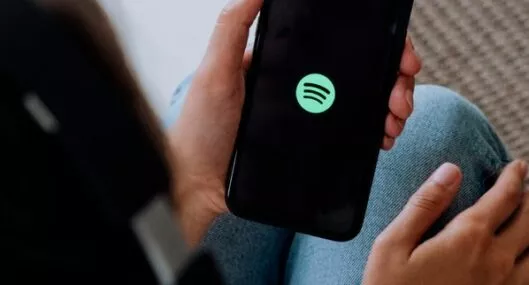

Cómo ver y editar su “cola” de Spotify en un dispositivo móvil
1. Abre la aplicación Spotify.
2. Toca la barra ‘Reproducción en curso’ y presiona el ícono de la cola.
3. Al igual que en el escritorio, las canciones en cola aparecerán en ‘Next In Queue’.
4. Para reordenar canciones, toca y arrastra el ícono de tres barras a la derecha del título de una canción.
5. Para eliminar una canción, toca el círculo junto a una o más canciones y, a continuación, pulsa ‘Eliminar’.
6. Para eliminar toda la lista, toca ‘Borrar cola’.
7. Para agregar una canción, toca el ícono de tres puntos junto al título de una canción y, a continuación, toca ‘Agregar a la cola’.
LO ÚLTIMO
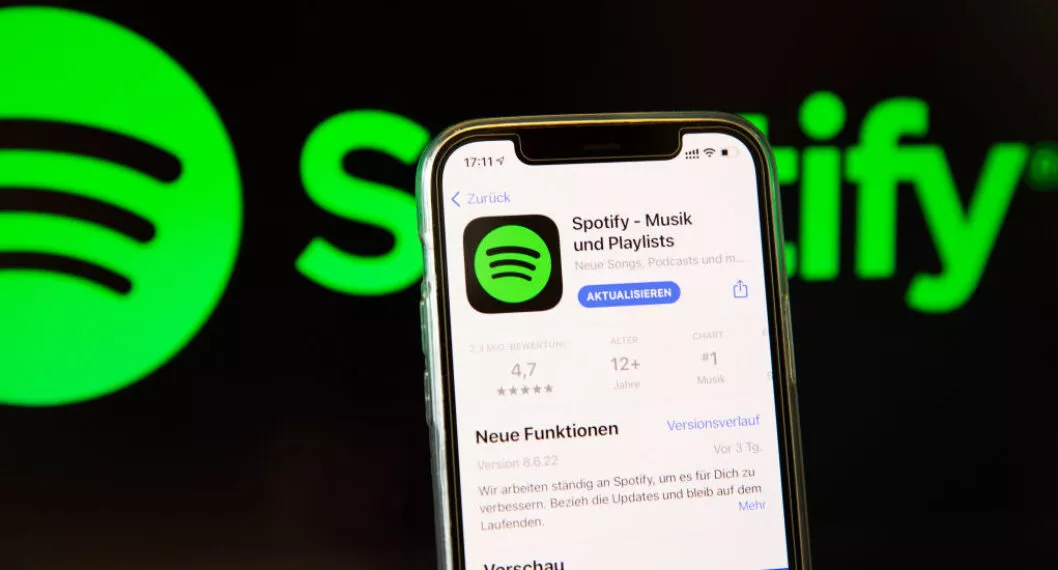



.svg)
